Cara Mudah Membuat Password Laptop Windows 11, Windows 10, dan Windows 7
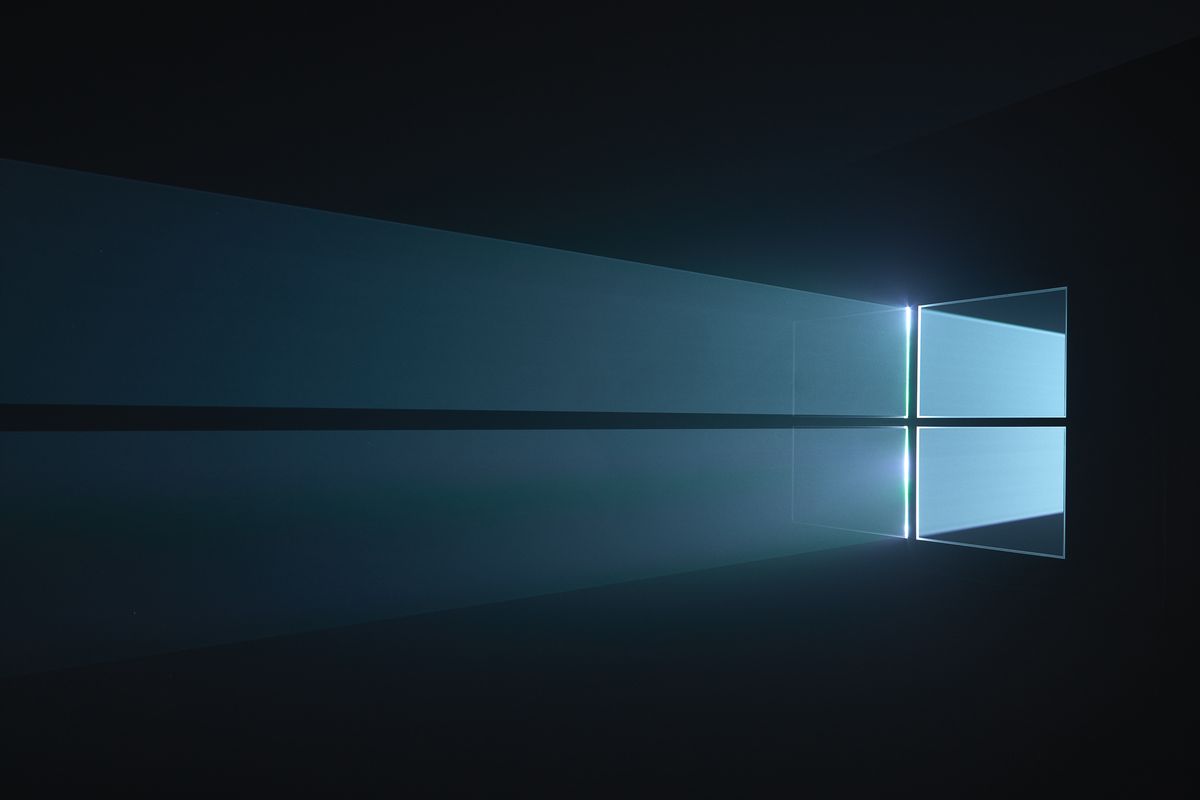
- Menjaga keamanan data pribadi di laptop adalah hal penting, terutama jika perangkat digunakan untuk aktivitas sehari-hari seperti pekerjaan atau belajar.
Salah satu langkah paling sederhana untuk melindungi data adalah dengan membuat password pada laptop Anda.
Baik Anda menggunakan Windows 11, Windows 10, maupun Windows 7, sistem operasi ini menyediakan fitur pengaturan password yang mudah diakses. Selengkapnya KompasTekno merangkum cara mudah membuat password laptop di Windows 11, 10, dan 7.
Baca juga: Mana Lebih Baik, Laptop Windows atau Chromebook? Begini Pertimbangannya
Cara membuat password di Windows 11, 10 dan 8
- Buka menu Control Panel. Anda bisa menemukan menu ini melalui panel pencarian dan ketik "Control Panel". Bagi Anda yang memakai komputer Windows 8, ada pula opsi tambahan yaitu dengan menekan tombol Windows + X
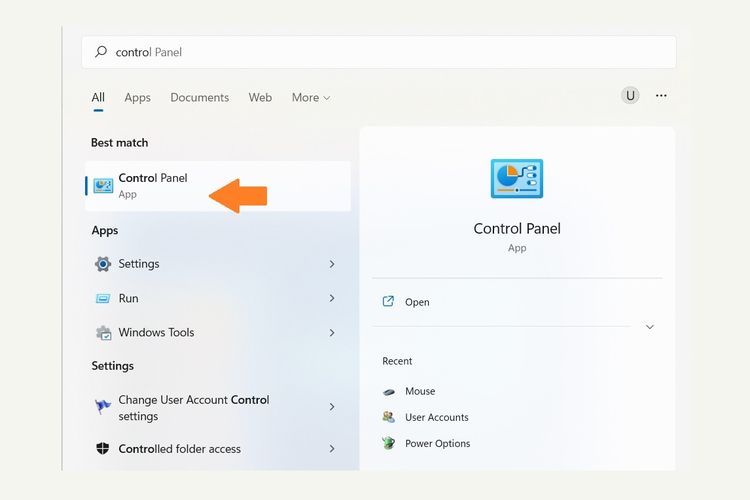 /LelyMaulida Ilustrasi cara buat password di Windows
/LelyMaulida Ilustrasi cara buat password di Windows- Pilih menu User Accounts. Namun untuk pengguna Windows 8, pilih menu User Accounts and Family Safety.
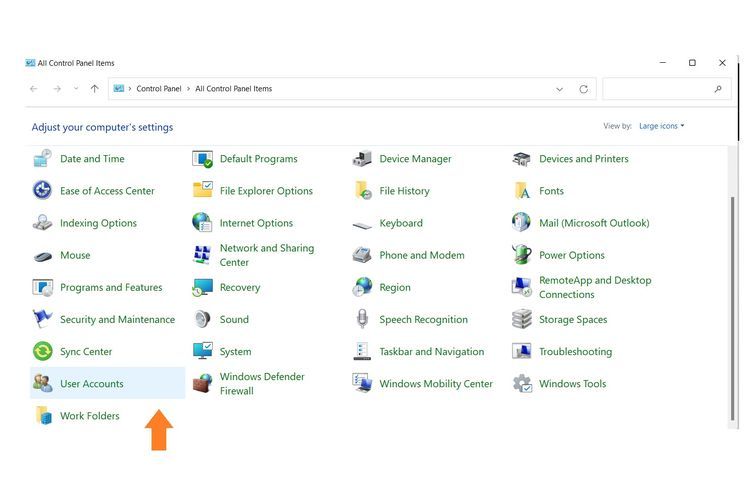 /LelyMaulida Ilustrasi cara buat password di Windows
/LelyMaulida Ilustrasi cara buat password di Windows - Pilih menu "Make changes to my account in PC Settings"
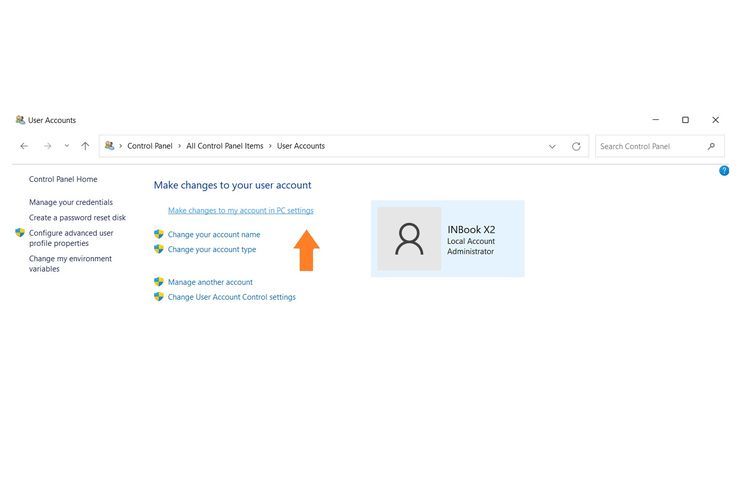 /LelyMaulida Ilustrasi cara buat password di Windows
/LelyMaulida Ilustrasi cara buat password di Windows
- Tekan opsi Sign-in options. Khusus bagi pengguna Windows 11, Anda akan menemukan opsi tersebut setelah memilih menu Accounts.
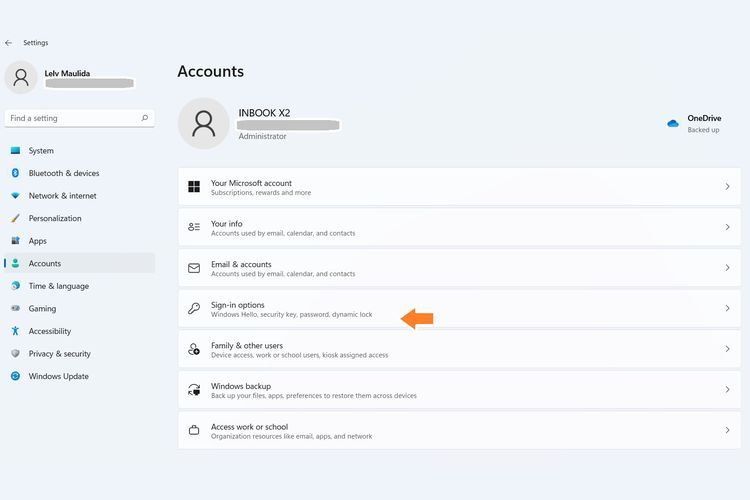 /LelyMaulida Ilustrasi cara buat password di Windows
/LelyMaulida Ilustrasi cara buat password di Windows- Cari menu Password dan tekan menu Add untuk menambahkan kata sandi
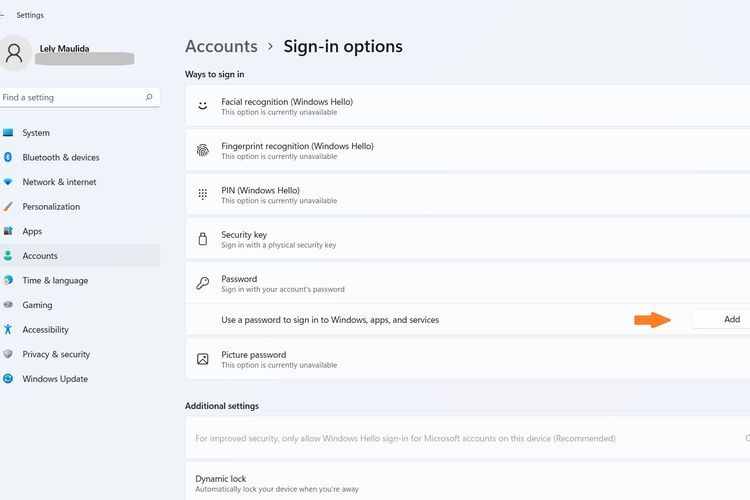 /LelyMaulida Ilustrasi cara buat password di Windows
/LelyMaulida Ilustrasi cara buat password di Windows- Masukan password yang Anda inginkan dua kali pada kolom yang tersedia. Anda juga harus mengisi petunjuk password guna mengingatkan Anda ketika melupakan kata sandi
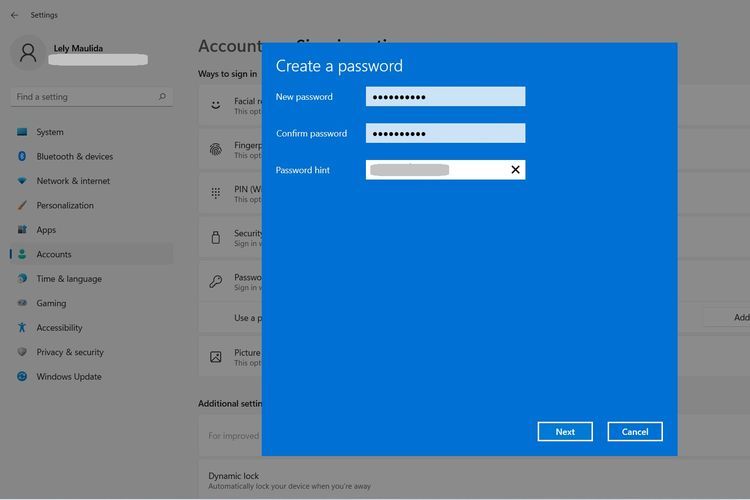 /LelyMaulida Ilustrasi cara buat password di Windows
/LelyMaulida Ilustrasi cara buat password di Windows- Tekan tombol Next dan Finish
- Melalui cara di atas, Anda harus memasukkan password ketika hendak membuka atau menghidupkan laptop.
Baca juga: Windows 11 24H2 Diumumkan, Ini Peningkatan yang Dibawa
Cara membuat password di laptop Windows 7
- Buka menu Control Panel
- Pilih menu User Accounts and Family Safety
- Pilih User Accounts
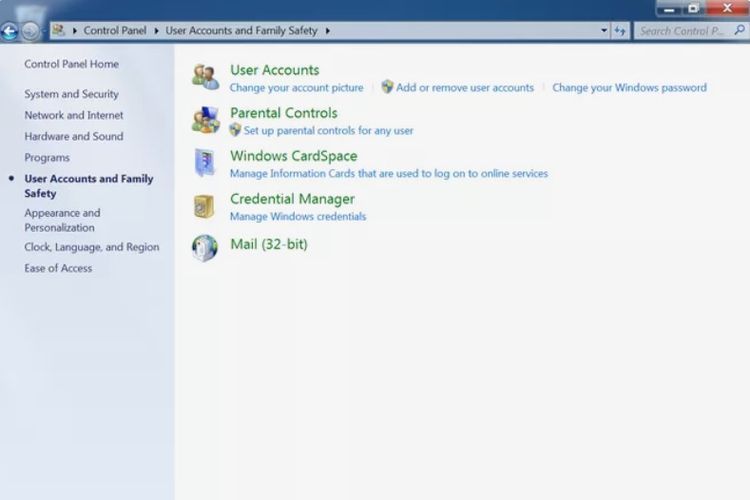 /LelyMaulida Ilustrasi cara buat password di Windows
/LelyMaulida Ilustrasi cara buat password di Windows - Klik opsi buat pasword atau "Create a password for your account
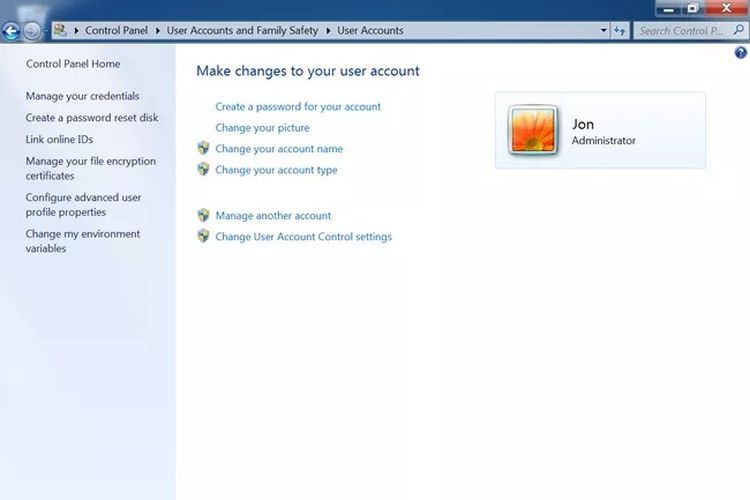 /LelyMaulida Ilustrasi cara buat password di Windows
/LelyMaulida Ilustrasi cara buat password di Windows- Masukkan password yang Anda inginkan pada kolom yang tersedia dan isi kolom petunjuk password agar mengingatkan Anda ketika melupakan kata sandi
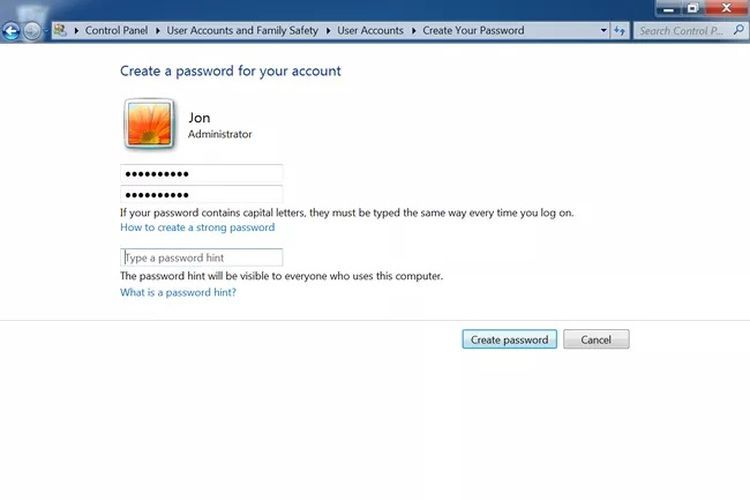 /LelyMaulida Ilustrasi cara buat password di Windows
/LelyMaulida Ilustrasi cara buat password di Windows- Klik Create Password atau buat password untuk mengonfirmasi kata sandi yang Anda tentukan.
Demikian cara membuat password laptop Windows 11, Windows 10, dan Windows 7 dengan mudah. Semoga membantu.
Baca juga: Microsoft Rilis Rewrite di Windows Notepad, Fitur Edit Teks Berbasis AI
Dapatkan update berita teknologi dan gadget pilihan setiap hari. Mari bergabung di Kanal WhatsApp KompasTekno.
Caranya klik link https://whatsapp.com/channel/0029VaCVYKk89ine5YSjZh1a. Anda harus install aplikasi WhatsApp terlebih dulu di ponsel.
Terkini Lainnya
- Daftar Harga YouTube Premium di Indonesia, Mulai dari Rp 41.500
- Cisco Umumkan AI Defense, Solusi Keamanan AI untuk Perusahaan
- Menggenggam HP Lipat Tiga Huawei Mate XT Ultimate, Smartphone Tipis Rasa Tablet
- Smartphone Vivo Y29 4G Meluncur, Bawa Baterai Jumbo 6.500 mAh
- 3 Cara Mengaktifkan Touchpad Laptop Windows dengan Mudah dan Praktis
- HP Lipat Oppo Find N5 Sangat Tipis, Ini Rahasia di Baliknya
- Fitur Foto Anti-gagal di Samsung Galaxy S25 Ultra Ini Wajib Dipakai Saat Nonton Konser
- Gimbal Smartphone DJI Osmo Mobile 7 Pro Dirilis, Sudah Bisa Dibeli di Indonesia
- 10 Aplikasi untuk Menunjang Ibadah Puasa Ramadhan 2025 di iPhone dan Android
- Merekam Foto dan Video Konser Makin "Seamless" dengan Cincin Pintar Galaxy Ring
- Angin Segar Investasi Apple, Harapan iPhone 16 Masuk Indonesia Kian Terbuka
- Melihat Tampilan iPhone 16e, Serupa tapi Tak Sama dengan iPhone 14
- HP Lipat Oppo Find N5 Segera Rilis di Indonesia, Kapan?
- Lagu "Bayar Bayar Bayar" Band Sukatani Menghilang dari Spotify dkk
- Menjajal Huawei MatePad Pro 13.2, Tablet Tipis yang Siap Rilis di Indonesia
- Cara Melihat Password WiFi di PC dan Laptop Windows, Mudah dan Cepat
- Huawei Resmi "Comeback" ke Pasar Smartphone Indonesia, Bawa Pura 70 Ultra
- Smartphone Realme C75 Meluncur, Pertama dengan Chip Mediatek Helio G92 Max
- Smartwatch Coros Pace Pro Rilis di Indonesia, Harga Rp 6 Jutaan
- Anker MagGo Meluncur, Powerbank Nirkabel iPhone Harga Rp 900.000-an